Du kan ikke logge ind på din pc lige nu fejl [LØST]
Fix Du kan ikke logge ind på din pc lige nu fejl: (Fix You can’t sign in to your PC right now error: ) Hvis du bruger en Windows 10-pc, skal du bruge Microsoft Live -konto for at logge ind på dit system, problemet er, at det pludselig var holdt op med at lade brugere logge ind og derfor de er låst ude af deres system. Den fejlmeddelelse, som brugerne møder, når de forsøger at logge ind, er " Du kan ikke logge ind på din pc i øjeblikket. Gå til account.live.com for at løse problemet, eller prøv den sidste adgangskode, du brugte på denne pc. (You can’t sign into your PC at the moment. Go to account.live.com to fix the problem or try the last password you used on this PC.)” Selvom nulstilling af adgangskoden på account.live.com-webstedet stadig ikke kunne løse problemet, da brugere stadig står over for den samme fejl, selv når de forsøger at logge ind med den nye adgangskode.

Nogle gange er dette problem forårsaget på grund af Caps Lock eller Num Lock , hvis du har en adgangskode, der indeholder store bogstaver, skal du sørge for at slå Caps Lock TIL og derefter indtaste(Enter) adgangskoden. På samme måde, hvis din adgangskodekombination indeholder tal, skal du sørge for at aktivere Num Lock , når du indtaster adgangskoden. Hvis du indtaster adgangskoden korrekt ved at følge ovenstående råd, og du også har ændret adgangskoden til din Microsft -konto, og du stadig ikke er i stand til at logge ind, kan du følge nedenstående fejlfindingsvejledning for at rette(Fix) . Du kan ikke logge ind til din pc lige nu.
Du kan ikke logge ind på din pc lige nu fejl [ LØST(SOLVED) ]
Metode 1: Skift adgangskode til Microsoft Live-konto(Method 1: Change Microsoft Live account password)
1. Gå til en anden fungerende pc og naviger til dette link(navigate to this link) i webbrowseren.
2. Vælg alternativknappen Jeg har glemt min adgangskode , og klik på Næste.( I forgot my password)
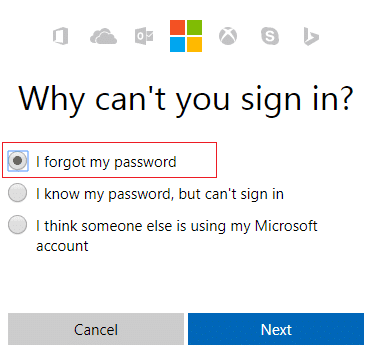
3. Indtast dit e-mail-id(your email id) , som du bruger til at logge ind på din pc, indtast derefter sikkerhedscaptchaen og klik på Næste(Next) .

4. Vælg nu , hvordan du vil hente sikkerhedskoden(how you want to get the security code) for at bekræfte, at det er dig, og klik på Næste(Next) .

5. Indtast den sikkerhedskode,(security code) du har modtaget, og klik på Næste.

6. Indtast den nye adgangskode(Type in the new password) , og dette vil nulstille adgangskoden til din Microsoft -konto (Når du har ændret din adgangskode, skal du ikke logge ind fra den pc).
7. Efter vellykket ændring af adgangskoden vil du se en meddelelse " Kontoen er blevet gendannet. (Account has been recovered.)“
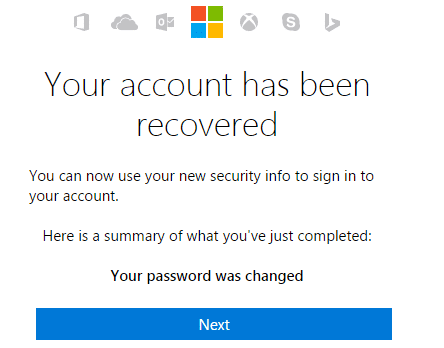
8. Genstart computeren, hvor du havde problemer med at logge ind, og brug denne nye adgangskode til at logge på. Du burde være i stand til at løse fejlen Du kan ikke logge ind på din pc lige nu (Fix You can’t sign in to your PC right now ).
Metode 2: Brug skærmtastaturet(Method 2: Use The On Screen Keyboard)
På loginskærmen skal du først sikre dig, at dit nuværende tastatursproglayout er korrekt konfigureret. Du kan se denne indstilling i nederste højre hjørne af login-skærmen lige ved siden af strømikonet. Når du har bekræftet det, ville det være en god mulighed at indtaste adgangskoden ved hjælp af skærmtastaturet. Grunden til, at vi foreslår at bruge skærmtastaturet, fordi vores fysiske tastatur med tiden kan blive defekt, hvilket helt sikkert vil resultere i denne fejl. For at få adgang til skærmtastaturet skal du klikke på ikonet for nem (Ease)adgang(Access) nederst på skærmen og vælge skærmtastaturet fra listen over muligheder.
![[Løst] tastatur er holdt op med at fungere på Windows 10](https://lh3.googleusercontent.com/-zxJ7RI-q3W8/YZIMG8AAXjI/AAAAAAAAZiM/t-Kkg4oTaFQ0ouUUWMFD5VjJD2K6G3egACEwYBhgLKtMDABHVOhyr7y2gxBVBsObTlZZdCKW7qCr3enBm2kIlRuf9geZnMhIK7RiSGnbdhGBeSZl3_pvol_-Cn2H5SN5aCoujT256RzLhKBKUNe2kWB7sYUEMB5zOV6UbM13aJoWkc8mDV5GLDTbuYFC-PEmjEkrMg2t8NGcwsWPUPi-fu1h3Bia3m9L4Q3zqoPz8Qj0g1oOkvh3pKIHYHefNQqzoXup_8_pE5xAlmd34gw0QMwplKZEUTWRjvU7yVuEMUZ_0RBOLsITa2NQyFTBMAi-CNJ47yXvYmNj41lwkDDoVmwJPlA8eYzbV6ia3XT7Uwzu83Xt3WvS2MR9HagKe60HUnTMIG3RE6TPFRSyVbbscH4Ocw92UNz3kp0o1rdFg5n3ZdwJJ99gjRKajL1h8OX5_sVTEgD0w4nDpYWx7qrSKmkUi9-G-qlrJ0U70o4kV1WzL6Nu5Kj7zgnxD_Um_Ufw2x4ZNu6gQFcz-INxjt3Ow31cgQVMaxQYym8hQBxbhfwrb7n0TaG1EJSdwmP__mshyQusE_Iqee6qZ-wOnmcy53B7z6Ny7wlwrVhAF67sLijB42OR4ChWGL_i0uRz2lD0MDIvVHJtP9MPgcybJpEFqhGlPTQww4cTIjAY/s0/oKokfiKgGUoONZv-X2O8PH9G-4c.png)
Metode 3: Gendan din pc ved hjælp af Windows installationsdisk(Method 3: Restore your PC using Windows installation disc)
Til denne metode skal du enten bruge Windows installationsdisk eller systemreparations-/gendannelsesdisk.
1. Indsæt Windows installationsmediet eller Recovery Drive/System Repair Disc og vælg dine sprogpræferencer(anguage preferences) , og klik på Næste
2. Klik på Reparer( Repair) din computer nederst.

3. Vælg nu Fejlfinding(Troubleshoot) og derefter Avancerede indstillinger.(Advanced Options.)
4..Klik til sidst på " Systemgendannelse(System Restore) " og følg instruktionerne på skærmen for at fuldføre gendannelsen.

5. Genstart din pc, og dette trin kan hjælpe dig med at rette fejlen Du kan ikke logge ind på din pc lige nu.( Fix You can’t sign in to your PC right now error.)
Metode 4: Før login skal du sørge for, at du har afbrudt forbindelsen til internettet(Method 4: Before Login make sure you disconnected to the Internet)
Nogle gange opstår login-problemet, fordi du har forbindelse til internettet(Internet) , og for at sikre, at det ikke er tilfældet her, skal du slukke for din trådløse router, eller hvis du bruger et Ethernet -kabel, skal du afbryde den fra pc'en. Når du har gjort det igen, prøv at logge ind med den sidste adgangskode, du huskede, eller skift adgangskoden og prøv derefter igen.

Metode 5: Indlæs standardindstillinger i BIOS(Method 5: Load Default settings in BIOS)
1. Sluk din bærbare computer, tænd den og tryk samtidig på F2, DEL eller F12( press F2, DEL or F12) (afhængigt af din producent) for at gå ind i BIOS-opsætningen.( BIOS setup.)

2. Nu skal du finde nulstillingsmuligheden for at indlæse standardkonfigurationen,(load the default configuration) og den kan blive navngivet som Nulstil(Reset) til standard, Indlæs(Load) fabriksindstillinger, Ryd BIOS - indstillinger, Indlæs(Load) opsætningsstandarder eller noget lignende.

3.Vælg den med dine piletaster, tryk på Enter og bekræft handlingen. Din BIOS vil nu bruge standardindstillingerne.(default settings.)
4. Prøv igen at logge ind med den sidste adgangskode, du husker på din pc.
Anbefalet til dig:(Recommended for you:)
- Fix WiFi-ikonet er nedtonet i Windows 10(Fix WiFi icon is greyed out in Windows 10)
- Fix Applikationen kunne ikke starte, fordi side-by-side-konfigurationen er forkert(Fix The application has failed to start because the side-by-side configuration is incorrect)
- Sådan rettes Kan ikke oprette forbindelse til denne netværksfejl(How to fix Can’t connect to this network error)
- Fix WiFi har ikke en gyldig IP-konfigurationsfejl(Fix WiFi doesn’t have a valid IP configuration error)
Det er det, du har rettet. Du kan ikke logge ind på din pc lige nu fejl [LØST],(Fix You can’t sign in to your PC right now error [SOLVED]) men hvis du stadig har spørgsmål vedrørende denne vejledning, er du velkommen til at stille dem i kommentarfeltet.
Related posts
[LØST] 100 % diskforbrug efter system og komprimeret hukommelse
Frysning af Windows Experience Index [LØST]
USB-enhed virker ikke i Windows 10 [LØST]
Fejl 1962: Intet operativsystem fundet [LØST]
Musemarkørforsinkelser i Windows 10 [LØST]
Windows 10 fryser ved opstart [LØST]
Du har ikke tilladelse til at gemme på denne placering [LØST]
Fix Windows kunne ikke fuldføre installationen [LØST]
Ret din computer mangler hukommelse Advarsel [LØST]
Fix MSVCR120.dll mangler i Windows 10 [LØST]
Reparer Windows 10 vil ikke starte fra USB [LØST]
Windows 10 vil ikke huske gemt WiFi-adgangskode [LØST]
[LØST] Appen kan ikke åbnes med den indbyggede administratorkonto
En eller flere netværksprotokoller mangler på denne computer [LØST]
Windows kan ikke oprette forbindelse til printeren [LØST]
Flytilstand slukker ikke i Windows 10 [LØST]
[LØST] Uventet butikundtagelse BSOD i Windows 10
[LØST] WiFi tilsluttet, men intet internet på Windows 10
Windows Update sidder fast ved at downloade opdateringer [LØST]
Hmm, vi kan ikke nå denne sidefejl i Microsoft Edge [LØST]
